ติดตามข้อความอีเมลของคุณด้วย TrackReports: คู่มือสำหรับผู้เริ่มต้น
เผยแพร่แล้ว: 2022-06-03การวัด ประสิทธิภาพ ของ แคมเปญการตลาดทางอีเมล เป็นองค์ประกอบสำคัญที่นักการตลาดผ่านอีเมลทุกคนควรพิจารณาอย่างจริงจัง เป็นเพียงการตรวจสอบกิจกรรมอีเมลของคุณและวิเคราะห์ข้อมูลอย่างต่อเนื่องเพื่อให้การตลาดผ่านอีเมลของคุณมีประสิทธิภาพและเชื่อถือได้มากขึ้น
ในฐานะผู้ใช้ SendBlaster คุณมีสิทธิ์ใช้ บริการติดตามอีเมล (เบต้า) ฟรี ที่เรียกว่า TrackReports
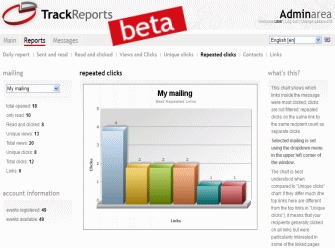
TrackReports ให้คุณ ติดตามข้อความอีเมลทั้งหมดที่ส่งด้วย SendBlaster แบบเรียลไทม์
โดยสรุป เมื่อใดก็ตามที่ผู้ใช้ทริกเกอร์เหตุการณ์โดยเปิดอีเมลของคุณหรือคลิกลิงก์ใดๆ TrackReports จะจับและอัปเดตฐานข้อมูลภายใน
คุณจะสามารถเข้าถึง รายงานและแผนภูมิ ที่มีประโยชน์มากมาย รวมถึงข้อมูลเกี่ยวกับจำนวนอีเมลที่อ่าน มุมมองและการคลิกที่ไม่ซ้ำกันทั้งหมด และข้อมูลโดยละเอียดสำหรับผู้รับอีเมลแต่ละราย
สร้างบัญชี TrackReports ใหม่ (ฟรี!)
ในการเริ่มต้น คุณเพียงแค่ต้องลงทะเบียนกับ TrackReports ได้ฟรีและคุณสามารถทำได้โดยตรงใน SendBlaster
เปิด SendBlaster แล้วคลิก Trackreports บนเมนูแนวตั้งทางด้านซ้าย คลิกที่ ลงทะเบียน
ตอนนี้ป้อนรายละเอียดส่วนบุคคลของคุณในแบบฟอร์มการลงทะเบียน
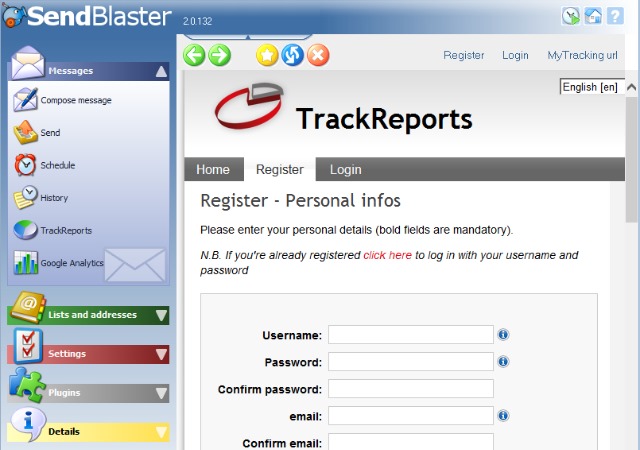
หลังจากที่คุณส่งคำขอลงทะเบียนแล้ว เราจะส่งข้อความอีเมลถึงคุณทันทีพร้อมหัวเรื่อง TrackReports – การเปิดใช้งานบัญชี อีเมลนี้มีลิงค์เปิดใช้งานที่คุณสามารถคลิกเพื่อเปิดใช้งานบัญชี TrackReports ใหม่ของคุณ
ทันทีที่บัญชีของคุณเปิดใช้งาน คุณจะสามารถเข้าถึงแผงควบคุมและเริ่มติดตามแคมเปญการส่งจดหมายของคุณ
วิธีติดตั้ง MyTracking เพื่อเริ่มต้นใช้งาน TrackReports
TrackReports ต้องการให้คุณอัปโหลด สคริปต์ PHP ขนาดเล็ก บนเว็บไซต์ของคุณเพื่อความปลอดภัย
การติดตั้งทำได้ง่าย และคุณจะพบคำแนะนำโดยละเอียดเกี่ยวกับ MyTracking ในหน้าเฉพาะนี้
หลังจากที่คุณได้ติดตั้ง MyTracking บนเว็บไซต์ของคุณแล้ว ให้กลับไปที่แผง TrackReports และคลิกที่ MyTracking url ป้อนเส้นทางแบบเต็มไปยังจุดที่คุณอัปโหลดสคริปต์แล้วคลิกไอคอนขนาดเล็กทางด้านขวาเพื่อยืนยัน
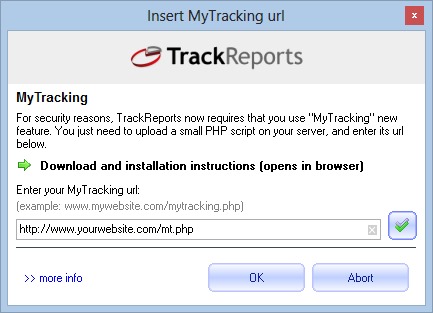
หากทำทุกอย่างถูกต้อง จะมีข้อความแจ้งเตือนว่าสคริปต์ได้รับการติดตั้งอย่างถูกต้อง
เพิ่ม TrackReports ในการส่งจดหมายของคุณ
เมื่อคุณได้สร้างบัญชี TrackReports และติดตั้ง MyTracking บนเว็บไซต์ของคุณแล้ว ตอนนี้คุณสามารถใช้ TrackReports เพื่อติดตามแคมเปญการส่งจดหมายของคุณได้
เพียงไปที่แผงเขียนข้อความ สร้าง/นำเข้าข้อความของคุณ และแก้ไของค์ประกอบทั้งหมดที่คุณต้องการ
เมื่อคุณแก้ไขทั้งหมดเสร็จแล้ว เพียงคลิกที่ ป้ายกำกับ TrackReports ในเมนูตัวแก้ไข HTML

ป๊อปอัปจะเตือนให้คุณตรวจสอบ URL การติดตามของฉันที่คุณได้ยืนยันก่อนหน้านี้ คลิก ตกลง จากนั้น ถัดไป และสุดท้าย ป้อนข้อมูลประจำตัว TrackReports ของคุณ (ทำเครื่องหมายที่ช่องทำเครื่องหมาย จดจำครั้งต่อไป หากคุณต้องการหลีกเลี่ยงการป้อนรายละเอียดเหล่านั้นในแต่ละครั้ง)
ตอนนี้คุณสามารถเลือกที่จะ สร้างการส่งจดหมายใหม่ หรือ เลือกการส่งจดหมายที่มีอยู่ เนื่องจากนี่เป็นครั้งแรกที่คุณใช้ TrackReports เพียงเลือกตัวเลือกแรกแล้วคลิก ถัดไป ป้อนชื่อที่คุณต้องการให้กับจดหมายปัจจุบันของคุณ เป็นคำอธิบาย ชื่อนี้จะช่วยคุณระบุการส่งจดหมายในแผงควบคุม TrackReports
นั่นคือทั้งหมดที่คุณต้องทำ
การส่งจดหมายของคุณเปิดใช้งานใน TrackReports แล้ว และคุณจะสามารถติดตามผลแบบเรียลไทม์ทันทีที่คุณส่งจดหมายออกไป
หากคุณต้องการให้แน่ใจว่า TrackReports ทำงานอย่างถูกต้อง เราขอแนะนำให้คุณดูตัวอย่างข้อความของคุณโดยคลิกที่ แสดงตัวอย่างอีเมล จากนั้นทดสอบลิงก์บางลิงก์ที่รวมอยู่ในอีเมล คุณจะสังเกตเห็นว่าลิงก์ทั้งหมดมีรูปแบบนี้

www.yourwebsite.com/mt.php?hop=9734dgdfgdfg23455dfg
นอกจากนี้ รูปภาพขนาดเล็ก ที่มีคำว่า Mytracking จะถูกเพิ่มลงในข้อความทั้งหมดที่ TrackReports ติดตามโดยอัตโนมัติ ซึ่งช่วยให้โปรแกรมสามารถนับจำนวนอีเมลที่อ่านได้
หากคุณพบว่ามีบางอย่างผิดปกติหรือคุณลืมเพิ่มองค์ประกอบบางอย่างในอีเมลของคุณ อย่าดำเนิน การส่งต่อไป ทางที่ดีควร ลบโค้ด TrackReports ออก แก้ไขปัญหาและ ทำ ตามขั้นตอนด้านบนซ้ำ
ดังนั้น หากคุณต้องการเปลี่ยนแปลงข้อความ เพียงคลิกที่ป้ายกำกับ TrackReports คลิก Next จากนั้นคลิก Remove tracking ข้อความของคุณจะถูก "ล้าง" และคุณพร้อมที่จะแก้ไขโดยไม่มีปัญหา!
วิเคราะห์ผลลัพธ์อีเมลของคุณ
ทันทีที่คุณส่งจดหมายของคุณเสร็จแล้ว คุณจะสามารถเข้าถึงข้อมูลทั้งหมดได้แบบเรียลไทม์!
เพียงไปที่ แผง Trackreports แล้วคลิกเข้าสู่ระบบ จากนั้นเพิ่ม ข้อมูลรับรอง ของคุณ
ในแผงหลักของ TrackReports คุณจะพบทางลัดไปยังงานทั่วไปส่วนใหญ่
โดยเฉพาะอย่างยิ่ง คุณสามารถดูรายชื่อการส่งจดหมายที่คุณส่งโดยใช้ TrackReports ณ จุดนี้ คุณสามารถคลิกที่ ไอคอนแก้ไข เพื่อแก้ไขการส่งจดหมาย หรือบน b เพื่อไปที่ส่วนรายงานโดยตรง
ส่วนรายงานประกอบด้วย แผนภูมิและกราฟ จำนวนหนึ่งซึ่งจะช่วยให้คุณวิเคราะห์ ผลลัพธ์แคมเปญอีเมล ของคุณในเชิงลึก
โดยเฉพาะอย่างยิ่งคุณสามารถดู:
- ส่งและอ่านอีเมล แผนภูมินี้แสดงจำนวนข้อความที่ส่งแต่ไม่ได้เปิด และจำนวนข้อความที่อ่าน (ดูอย่างเดียวหรือคลิก)
- อ่านและคลิก แผนภูมินี้แสดงเฉพาะข้อความที่เปิดอยู่ โดยแสดงจำนวนข้อความที่เพิ่งอ่านและจำนวนข้อความที่ถูกคลิกด้วย
- คลิกที่ไม่ซ้ำกัน แผนภูมินี้แสดงลิงก์ภายในข้อความที่มีการคลิกมากที่สุด ระบบจะนับเฉพาะการคลิกที่ไม่ซ้ำกันเท่านั้น โดยจะไม่นับการคลิกซ้ำบนลิงก์เดียวกันโดยผู้รับคนเดียวกัน
- ลิงค์ แผนภูมินี้แสดงลิงก์ภายในข้อความที่มีการคลิกมากที่สุด ระบบจะพิจารณาเฉพาะการคลิกที่ไม่ซ้ำเท่านั้น โดยจะไม่นับการคลิกซ้ำบนลิงก์เดียวกันโดยผู้รับคนเดียวกัน
- รายชื่อผู้ติดต่อ หน้านี้แสดงว่าใครเปิดข้อความและใครคลิกลิงก์
- คลิกซ้ำๆ แผนภูมินี้แสดงลิงก์ภายในข้อความที่ถูกคลิกบ่อยที่สุด การคลิกจะไม่ถูกกรองสำหรับรายงานนี้ – การคลิกซ้ำบนลิงก์เดียวกันโดยผู้รับรายเดียวกันนับเป็นการคลิกแยกกัน
- มุมมองและการคลิก การกระทำที่ไม่ซ้ำคือการกระทำที่เหมือนกันหลายอย่างโดยผู้รับคนเดียวกัน ตัวอย่างเช่น: หากผู้ใช้คลิกที่ลิงค์เดียวกันสามครั้ง จะมีการลงทะเบียนการคลิกทั้งหมดสามครั้ง แต่มีการคลิกเพียงครั้งเดียวเท่านั้น เช่นเดียวกับการดู (จำนวนครั้งที่อ่านข้อความ)
- รายงานประจำวัน แผนภูมินี้แสดงกิจกรรมที่สร้างโดยการส่งจดหมายของคุณทุกวันเป็นเวลา 90 วันหลังจากการสร้างจดหมาย
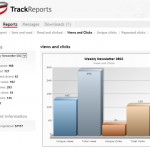
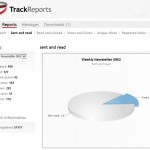
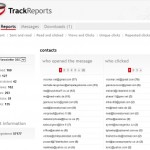
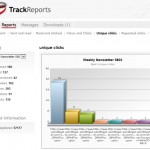
โปรดทราบว่าการ ส่งจดหมายเก่า (ที่มีอายุมากกว่า 1 ปี) หรือจดหมายที่ไม่ได้ใช้งาน (จดหมายที่ไม่มีเหตุการณ์นานกว่า 4 เดือน) จะถูก บีบอัดโดยอัตโนมัติ และทำให้คุณสามารถ ดาวน์โหลด และเก็บไว้ได้ คุณมีเวลา 30 วันในการดาวน์โหลดไฟล์ของคุณ ดังนั้นโปรดตรวจดูเป็นประจำเพื่อดาวน์โหลดไฟล์ใหม่ที่มีให้!
หากคุณต้องการข้อมูลเชิงลึกเพิ่มเติมเกี่ยวกับแคมเปญการตลาดทางอีเมลของคุณ เราขอแนะนำให้คุณติดตามอีเมลของคุณโดยติดแท็กลิงก์ในอีเมลของคุณด้วย Google Analytics คุณสามารถใช้ทั้ง Google Analytics และ TrackReports สำหรับข้อความเดียวกัน ในกรณีนี้ อย่าลืมเพิ่ม Google Analytics ก่อน แล้วตามด้วย TrackReports
